DEVOLO DLAN 500 WIFI+ User Manual

dLAN®
500 WiFi
The Network Innovation

devolo dLAN® 500 WiFi

© 2013 devolo AG Aix-la-Chapelle (Allemagne)
Toutes les informations de ce manuel ont été rédigées après une vérification soigneuse, mais ne peuvent néanmoins garantir les caractéristiques du produit. devolo engage sa responsabilité exclusivement dans les limites stipulées dans les conditions de vente et de livraison.
La transmission et la reproduction de la documentation et des logiciels faisant partie de ce produit, ainsi que l'exploitation de leur contenu, sont interdites sans l'autorisation écrite de devolo. devolo se réserve le droit d'effectuer des modifications à des fins d'améliorations techniques.
Marques
Android TM est une marque déposée de Open Handset Alliance. HomePlug® est une marque déposée de HomePlug Powerline Alliance. Linux® est une marque déposée de Linus Torvalds.
Ubuntu®est une marque déposée de Canonical Ltd.
Mac® et Mac OS X® sont des marques déposées de Apple Computer, Inc. iPhone®,iPad® et iPod®sont des marques déposées de Apple Computer, Inc Windows® et Microsoft® sont des marques déposées de Microsoft, Corp.
Wi-Fi®, Wi-Fi Protected AccessTM, WPATM, WPA2TM et Wi-Fi Protected SetupTM sont des marques déposées de Wi-Fi Alliance®. devolo, dLAN®, Vianect® et le logo devolo sont des marques déposées de devolo AG.
Toutes les autres marques citées appartiennent à leurs propriétaires respectifs. devolo se réserve le droit de modifier les informations mentionnées sans avis préalable, et ne saurait être tenue responsable d'éventuelles erreurs ou modifications.
devolo AG
Charlottenburger Allee 60 52068 Aix-la-Chapelle Allemagne www.devolo.com
Aix-la-Chapelle, Juni 2013

Contenu
Contenu
1 Avant-propos . . . . . . . . . . . . . . . . . . . . . . . . . . . . . . . . . . . . . . . . . . . . . . . . . . . . . . . . . . . . . . 7
1.1 Merci beaucoup ! . . . . . . . . . . . . . . . . . . . . . . . . . . . . . . . . . . . . . . . . . . . . . . . . . . . . . . . . 7
1.1.1 Information sur cette documentation . . . . . . . . . . . . . . . . . . . . . . . . . . . . . . . . . . . 7
1.2 Conformité CE . . . . . . . . . . . . . . . . . . . . . . . . . . . . . . . . . . . . . . . . . . . . . . . . . . . . . . . . . . . 8
2 Introduction . . . . . . . . . . . . . . . . . . . . . . . . . . . . . . . . . . . . . . . . . . . . . . . . . . . . . . . . . . . . . . . 9
2.1 Que signifie dLAN ? . . . . . . . . . . . . . . . . . . . . . . . . . . . . . . . . . . . . . . . . . . . . . . . . . . . . . . . 9 2.2 Qu'est-ce que le WLAN ? . . . . . . . . . . . . . . . . . . . . . . . . . . . . . . . . . . . . . . . . . . . . . . . . . . . 9 2.2.1 Wi-Fi ou WLAN? . . . . . . . . . . . . . . . . . . . . . . . . . . . . . . . . . . . . . . . . . . . . . . . . . 10 2.3 dLAN 500 WiFi . . . . . . . . . . . . . . . . . . . . . . . . . . . . . . . . . . . . . . . . . . . . . . . . . . . . . . . . . 10 2.3.1 dLAN Cockpit App . . . . . . . . . . . . . . . . . . . . . . . . . . . . . . . . . . . . . . . . . . . . . . . 11 2.3.2 WiFi Move Technology . . . . . . . . . . . . . . . . . . . . . . . . . . . . . . . . . . . . . . . . . . . . 11
2.4 Exemples d'application . . . . . . . . . . . . . . . . . . . . . . . . . . . . . . . . . . . . . . . . . . . . . . . . . . . 11
3 Démarrage rapide . . . . . . . . . . . . . . . . . . . . . . . . . . . . . . . . . . . . . . . . . . . . . . . . . . . . . . . . . 13
3.1 Contenu du coffret . . . . . . . . . . . . . . . . . . . . . . . . . . . . . . . . . . . . . . . . . . . . . . . . . . . . . . 13 3.2 Configuration système requise . . . . . . . . . . . . . . . . . . . . . . . . . . . . . . . . . . . . . . . . . . . . . . 13 3.3 Connecter dLAN 500 WiFi . . . . . . . . . . . . . . . . . . . . . . . . . . . . . . . . . . . . . . . . . . . . . . . . . 14 3.4 Installer les logiciels devolo . . . . . . . . . . . . . . . . . . . . . . . . . . . . . . . . . . . . . . . . . . . . . . . . 16
4 Mise en service |
. . . . . . . . . . . . . . . . . . . . . . . . . . . . . . . . . . . . . . . . . . . . . . . . . . . . . . . . . . . |
19 |
|
4.1 |
Contenu du coffret . . . . . . . . . . . . . . . . . . . . . . . . . . . . . . . . . . . . . . . . . . . . . . . . . . . . . . |
20 |
|
4.2 |
Configuration système requise . . . . . . . . . . . . . . . . . . . . . . . . . . . . . . . . . . . . . . . . . . . . . . |
20 |
|
4.3 |
Fonctions |
. . . . . . . . . . . . . . . . . . . . . . . . . . . . . . . . . . . . . . . . . . . . . . . . . . . . . . . . . . . . . |
21 |
|
4.3.1 |
Bouton Wi-Fi . . . . . . . . . . . . . . . . . . . . . . . . . . . . . . . . . . . . . . . . . . . . . . . . . . . |
21 |
|
4.3.2 |
Bouton dLAN . . . . . . . . . . . . . . . . . . . . . . . . . . . . . . . . . . . . . . . . . . . . . . . . . . . |
22 |
|
4.3.3 |
Réinitialisation . . . . . . . . . . . . . . . . . . . . . . . . . . . . . . . . . . . . . . . . . . . . . . . . . . |
23 |
|
4.3.4 |
Connecteur Ethernet . . . . . . . . . . . . . . . . . . . . . . . . . . . . . . . . . . . . . . . . . . . . . . |
24 |
|
4.3.5 |
Antennes Wi-Fi . . . . . . . . . . . . . . . . . . . . . . . . . . . . . . . . . . . . . . . . . . . . . . . . . . |
24 |
4.4 |
Connecter dLAN 500 WiFi . . . . . . . . . . . . . . . . . . . . . . . . . . . . . . . . . . . . . . . . . . . . . . . . . |
24 |
|
|
4.4.1 |
Installation des logiciels . . . . . . . . . . . . . . . . . . . . . . . . . . . . . . . . . . . . . . . . . . . |
25 |
devolo dLAN 500 WiFi

Contenu
5 Réseau dLAN . . . . . . . . . . . . . . . . . . . . . . . . . . . . . . . . . . . . . . . . . . . . . . . . . . . . . . . . . . . . . 27
5.1 Crypter le réseau dLAN par simple pression de bouton . . . . . . . . . . . . . . . . . . . . . . . . . . . . 27 5.2 dLAN Cockpit App . . . . . . . . . . . . . . . . . . . . . . . . . . . . . . . . . . . . . . . . . . . . . . . . . . . . . . . 31 5.2.1 Page d'aperçu général . . . . . . . . . . . . . . . . . . . . . . . . . . . . . . . . . . . . . . . . . . . . 31 5.2.2 Menu de configuration . . . . . . . . . . . . . . . . . . . . . . . . . . . . . . . . . . . . . . . . . . . . 32 5.2.3 Menu au bas de l'écran . . . . . . . . . . . . . . . . . . . . . . . . . . . . . . . . . . . . . . . . . . . 32
5.3 dLAN Cockpit . . . . . . . . . . . . . . . . . . . . . . . . . . . . . . . . . . . . . . . . . . . . . . . . . . . . . . . . . . 32 5.3.1 Cryptage du réseau dLAN avec dLAN Cockpit . . . . . . . . . . . . . . . . . . . . . . . . . . . 36
6 Configuration du réseau . . . . . . . . . . . . . . . . . . . . . . . . . . . . . . . . . . . . . . . . . . . . . . . . . . . . |
39 |
||
6.1 |
Ouvrir l'interface de configuration incorporée . . . . . . . . . . . . . . . . . . . . . . . . . . . . . . . . . . . |
39 |
|
6.2 |
Description du menu . . . . . . . . . . . . . . . . . . . . . . . . . . . . . . . . . . . . . . . . . . . . . . . . . . . . . |
40 |
|
6.3 |
Résumé de l'état . . . . . . . . . . . . . . . . . . . . . . . . . . . . . . . . . . . . . . . . . . . . . . . . . . . . . . . . |
42 |
|
|
6.3.1 |
État du dLAN . . . . . . . . . . . . . . . . . . . . . . . . . . . . . . . . . . . . . . . . . . . . . . . . . . . |
43 |
|
6.3.2 |
État du WLAN . . . . . . . . . . . . . . . . . . . . . . . . . . . . . . . . . . . . . . . . . . . . . . . . . . . |
45 |
|
6.3.3 |
État Ethernet . . . . . . . . . . . . . . . . . . . . . . . . . . . . . . . . . . . . . . . . . . . . . . . . . . . |
45 |
6.4 |
Configuration du périphérique . . . . . . . . . . . . . . . . . . . . . . . . . . . . . . . . . . . . . . . . . . . . . . |
46 |
|
|
6.4.1 |
Sécurité du périphérique . . . . . . . . . . . . . . . . . . . . . . . . . . . . . . . . . . . . . . . . . . . |
47 |
|
6.4.2 |
Configuration réseau . . . . . . . . . . . . . . . . . . . . . . . . . . . . . . . . . . . . . . . . . . . . . |
48 |
|
6.4.3 |
Paramètres dLAN . . . . . . . . . . . . . . . . . . . . . . . . . . . . . . . . . . . . . . . . . . . . . . . . |
50 |
|
6.4.4 |
Serveur de temps . . . . . . . . . . . . . . . . . . . . . . . . . . . . . . . . . . . . . . . . . . . . . . . . |
50 |
|
6.4.5 |
Paramètres des DEL . . . . . . . . . . . . . . . . . . . . . . . . . . . . . . . . . . . . . . . . . . . . . . |
52 |
6.5 |
Configuration du WLAN . . . . . . . . . . . . . . . . . . . . . . . . . . . . . . . . . . . . . . . . . . . . . . . . . . . |
53 |
|
|
6.5.1 |
Point d'accès . . . . . . . . . . . . . . . . . . . . . . . . . . . . . . . . . . . . . . . . . . . . . . . . . . . |
55 |
|
6.5.2 |
Accès Invité . . . . . . . . . . . . . . . . . . . . . . . . . . . . . . . . . . . . . . . . . . . . . . . . . . . . |
59 |
|
6.5.3 |
Filtres WLAN . . . . . . . . . . . . . . . . . . . . . . . . . . . . . . . . . . . . . . . . . . . . . . . . . . . . |
61 |
|
6.5.4 |
Contrôle parental . . . . . . . . . . . . . . . . . . . . . . . . . . . . . . . . . . . . . . . . . . . . . . . . |
63 |
|
6.5.5 |
Programmeur horaire du WLAN . . . . . . . . . . . . . . . . . . . . . . . . . . . . . . . . . . . . . |
66 |
|
6.5.6 |
Wi-Fi Protected Setup . . . . . . . . . . . . . . . . . . . . . . . . . . . . . . . . . . . . . . . . . . . . . |
68 |
|
6.5.7 |
WiFi Move Technology . . . . . . . . . . . . . . . . . . . . . . . . . . . . . . . . . . . . . . . . . . . . |
70 |
devolo dLAN 500 WiFi

Contenu
6.6 Gestion . . . . . . . . . . . . . . . . . . . . . . . . . . . . . . . . . . . . . . . . . . . . . . . . . . . . . . . . . . . . . . 72 6.6.1 Réinitialiser la configuration . . . . . . . . . . . . . . . . . . . . . . . . . . . . . . . . . . . . . . . . 73 6.6.2 Enregistrer le fichier de configuration . . . . . . . . . . . . . . . . . . . . . . . . . . . . . . . . . 74 6.6.3 Restaurer la configuration du périphérique . . . . . . . . . . . . . . . . . . . . . . . . . . . . . 74 6.6.4 Mise à jour du micrologiciel . . . . . . . . . . . . . . . . . . . . . . . . . . . . . . . . . . . . . . . . 75
7 Annexe . . . . . . . . . . . . . . . . . . . . . . . . . . . . . . . . . . . . . . . . . . . . . . . . . . . . . . . . . . . . . . . . . . 77
7.1 Optimisation de la largeur de bande . . . . . . . . . . . . . . . . . . . . . . . . . . . . . . . . . . . . . . . . . 77 7.2 Consignes de sécurité importantes . . . . . . . . . . . . . . . . . . . . . . . . . . . . . . . . . . . . . . . . . . . 78 7.3 Élimination des anciens appareils . . . . . . . . . . . . . . . . . . . . . . . . . . . . . . . . . . . . . . . . . . . . 79 7.4 Conditions générales de garantie . . . . . . . . . . . . . . . . . . . . . . . . . . . . . . . . . . . . . . . . . . . . 79
devolo dLAN 500 WiFi

Contenu
devolo dLAN 500 WiFi

Avant-propos 7
1 Avant-propos
1.1 Merci beaucoup !
Le dLAN 500 WiFi combine une technologie ultramoderne et un design discret à une qualité irréprochable de la connexion Internet. Dans sa fonction d'adaptateur dLAN, le dLAN 500 WiFi utilise les câbles électriques de la maison pour prolonger l'accès Internet dans chaque pièce. Le module Wi-Fi intégré assure la couverture additionnelle de l'accès Internet par une liaison sans fil.
Le mécanisme WiFi Move Technology procure encore davantage de liberté : tous les terminaux se connectent au réseau automatiquement et bénéficient de la réception Wi-Fi en qualité maximale dans toutes les pièces et à chaque étage !
Avec l'application dLAN Cockpit App pour les smartphones et les tablettes, vous avez toujours le contrôle de tous les périphériques dLAN et Wi-Fi de votre réseau à domicile, à tout moment et en tout endroit.
En plus, le design de l'adaptateur compact et plat s'insère discrètement dans chaque décor.
1.1.1 Information sur cette documentation
Après une petite introduction aux principes de base de « dLAN » et du « Wi-Fi » ainsi qu'une présentation des produits devolo dLAN 500 WiFi avec le mécanisme WiFi Move Technology et l'appli dLAN Cockpit App au chapitre 2, le chapitre 3 décrit le démarrage rapide. Vous apprendrez au chapitre 4 comment vous pouvez mettre en service le dLAN 500 WiFi dans les règles de l'art et comment télécharger dLAN Cockpit App à partir de la boutique en ligne.
L'intégration de votre dLAN 500 WiFi dans le réseau dLAN et la surveillance de celui-ci à l'aide de dLAN Cockpit App ou du logiciel dLAN Cockpit sont décrites au chapitre 5.
Le chapitre 6 décrit en détail les possibilités de réglage avec l'interface de configuration intégrée et en même temps l'accès au Wi-Fi.
Des indications sur l'optimisation de la largeur de bande, la sécurité et les facteurs écologiques du produit ainsi que nos conditions de garantie sont fournies au chapitre 7 à la fin de ce manuel.
Description des symboles
Dans cette section, nous vous fournissons une description succincte des différents symboles et de leur signification.
devolo dLAN 500 WiFi

8 Avant-propos
Remarque très importante dont le nonrespect peut entraîner des dommages.
Remarque importante dont il est recommandé de tenir compte.
Informations supplémentaires et conseils sur les questions d'arrière-plan et sur la configuration de votre appareil.
Si vous avez d'autres idées ou suggestions concernant nos produits, n'hésitez-pas à nous contacter en écrivant à support@devolo.fr ou bien support@devolo.be !
devolo dans Internet
Toutes les informations détaillées sur nos produits sont disponibles 24 heures sur 24 dans Internet à l'adresse www.devolo.com. Dans l'Espace SAV, vous trouverez non seulement le descriptif et la documentation des produits, mais aussi la version à jour des logiciels devolo et du microprogramme de l'appareil.
1.2 Conformité CE
Le produit est conforme aux exigences techniques de la directive 1999/5/EC (R&TTE) et de la directive CEM 2004/108/EC ainsi qu'autres dispositions applicables
du FTEG. Il est conçu pour être utilisé au sein de la Communauté européenne et en Suisse. Le produit est un équipement de la classe A et peut causer des perturbations radio dans la zone d'habitation.
« 99/05/CE » (directive dite « R&TTE ») est une directive européenne comme par exemple la directive « CEM ». La directive R&TTE s’applique aux équipements hertziens (Radio) et aux équipements terminaux de télécommunication. L’application de normes EN harmonisées justifie du respect de ces directives.
La déclaration de conformité CE relative à ce produit est indiquée sur le CD produit fourni, sous CE.
La plage de tension autorisée pour l'exploitation de l'appareil et la consommation d'énergie sont indiquées sur l'étiquette au dos de l'appareil. Vous pouvez télécharger toute autre information technique depuis le site internet www.devolo.com.
devolo dLAN 500 WiFi

Introduction 9
2 Introduction
dLAN est une technologie intelligente et sûre avec laquelle vous pouvez facilement, rapidement et à un prix avantageux établir un réseau domestique via le secteur sans devoir effectuer un câblage cher et fastidieux auparavant.
2.1 Que signifie dLAN ?
Dans dLAN (direct Local Area Network), le réseau de câbles électriques posés dans les murs de la maison est utilisé pour transmettre les données entre les ordinateurs et les autres composants réseaux, connecté par adapteurs correspandants. Chaque prise de courant murale devient alors un accès réseau. Pour transmettre les données, celles-ci sont transformées (« modulées ») et envoyées dans les câbles électriques sous forme de signal. La technologie ultramoderne garantit que le courant électrique et le réseau de données ne se gênent mutuellement. dLAN est synonyme d'une interconnexion rapide et fiable. Les informations transmises sont cryptées automatiquement avec un mot de passe pour éviter qu'elles soient interceptées et lues.
2.2 Qu'est-ce que le WLAN ?
Le terme WLAN (Wireless Local Area Network) désigne l'interconnexion d'ordinateurs et d'autres périphériques par ondes radio. Il est certes possible de former un réseau sans fil avec seulement deux ordinateurs (peer-to-peer, p2p), mais il faut en règle générale une station centrale (point d'accès) qui fait le pont entre les participants. Actuellement, ces points d'accès intègrent souvent un modem pour l'accès à Internet et un routeur qui sert d'intermédiaire dans le réseau.
Le réseau radio établi par un point d'accès sur un certain canal radio (de 1 à 13) avec un nom donné (SSID) n'a qu'une portée limitée. La zone d'émission d'un point d'accès, également appelée la cellule radio, est en particulier réduite par les murs en béton. Souvent, une liaison radio stable entre plusieurs périphériques WLAN n'est réalisable que dans la même pièce.
Comme l'accès au réseau sans fil ne peut pas être contrôlé comme dans un réseau filaire (par câble réseau) ou dans le réseau dLAN (par câble électrique), la transmission libre des données par voie aérienne réclame naturellement des techniques de sécurisation particulières. C'est pourquoi toute une série de mesures de sécurité ont été développées, par exemple le masquage du nom du réseau (SSID), le cryptage des
devolo dLAN 500 WiFi

10 Introduction
données envoyées et l'identification des adresses MAC des cartes de réseau sans fil.
2.2.1 Wi-Fi ou WLAN?
Wi-Fi est une marque déposée inventée par la Wi-Fi- Alliance, un consortium qui s'occupe de certifier les équipements possédant une interface répondant au groupe de normes IEEE 802.11. Par abus de langage dans de nombreux pays, on utilise Wi-Fi comme synonyme de WLAN, ce qui est incorrect stricto sensu puisque Wi-Fi désigne l'ensemble des protocoles de radiocommunication et WLAN le réseau sans fil.
2.3 dLAN 500 WiFi
Le dLAN 500 WiFi réunit les technologies Ethernet, Wi-Fi et dLAN dans un seul boîtier :
Votre réseau à domicile venant de la prise de courant murale. Déballer. Brancher. À vous de jouer. La connexion facile via les câbles électriques déjà posés dans la maison. Chaque prise de courant murale se transforme en accès Internet.
Transmission de données à haut débit atteignant 500 Mbits/s, plus un port Fast Ethernet pour connecter un terminal supplémentaire (par exemple un ordinateur, une TV connectée, une console de jeux, etc.)
La prise de courant devient également le nouvel accès au réseau sans fil – WiFi Move Technology permet la réception Wi-Fi optimale dans toute la maison pour les smartphones, les ordinateurs portables et les tablettes – tout est automatique (au moins deux adaptateurs dLAN 500 WiFi sont nécessaires ; voir Network Kit :).
Cryptage automatique ! Protection contre les accès non autorisés par pression sur un bouton pour le Wi-Fi (WPS)
Déplacement de phase automatique : Internet atteint chacune de vos pièces et devient votre réseau à domicile.
Utilisez les imprimantes et les disques durs en commun. Partagez votre musique, vos photos et vos données ou streamez les vidéos en qualité HD parfaite.
Gestion conviviale du réseau à domicile dLAN avec l'appli dLAN Cockpit App ou le logiciel dLAN Cockpit pour la configuration du réseau sur le PC (Windows, Mac OS X et Linux)
Cryptage automatique ! Protection contre les accès non autorisés par pression sur un bouton pour dLAN (AES)
Réduction maximale intelligente et automatique de la consommation d'énergie.
devolo dLAN 500 WiFi

|
|
|
|
|
|
|
Introduction 11 |
||
|
|
||||||||
Compatible avec tous les adaptateurs dLAN (200 |
2.4 Exemples d'application |
||||||||
Mbits/s et 500 Mbits/s) |
|
|
|
Le dLAN 500 WiFi complète votre réseau à domi- |
|||||
Design compact favorisant |
un |
positionnement |
|||||||
cile |
|
|
|
|
|||||
confortable dans toute la maison, dans chaque |
|
|
|
|
|||||
D'une part, les adaptateurs connectent les appareils |
|||||||||
prise de courant murale. |
|
|
|
||||||
|
|
|
|
réseau fixes comme les ordinateurs et le routeur Inter- |
|||||
2.3.1 dLAN Cockpit App |
|
|
|
net via dLAN (voir la Fig. 1), d'autre part ils intègrent |
|||||
dLAN Cockpit App est l'application gratuite de de- |
les terminaux |
comme |
les smartphones, l'ordinateur |
||||||
portable |
et la |
tablette |
dans votre |
réseau via Wi-Fi. |
|||||
volo servant aussi à contrôler |
et à |
configurer |
les |
||||||
Chaque |
adaptateur dLAN 500 WiFi |
additionnel (par |
|||||||
connexions Wi-Fi, dLAN et Ethernet du dLAN 500 WiFi |
|||||||||
exemple un à chaque étage) vous facilite l'accès inté- |
|||||||||
avec le smartphone ou la tablette. Le smartphone ou la |
|||||||||
gral à Internet via Wi-Fi ou dLAN partout dans la mai- |
|||||||||
tablette se connecte alors au dLAN 500 WiFi du réseau |
|||||||||
son. |
|
|
|
|
|||||
à domicile via Wi-Fi. |
|
|
|
|
|
|
|
||
|
|
|
|
|
|
|
|
||
2.3.2 WiFi Move Technology |
|
|
|
|
|
|
|
||
WiFi Move Technology est |
une |
fonction |
du |
|
|
|
|
|
|
dLAN 500 WiFi servant à synchroniser automatiquement l'ensemble des paramètres Wi-Fi de tous les adaptateurs dLAN 500 WiFi connectés à votre réseau à domicile. WiFi Move Technology est activé facilement en appuyant sur un bouton de l'adaptateur. Pour plus d'informations à ce sujet, veuillez consulter le chapitre 3 Démarrage rapide.
Fig. 1
devolo dLAN 500 WiFi

12 Introduction
WiFi Move Technology
Grâce à WiFi Move Technology, les paramètres Wi-Fi de tous les adaptateurs dLAN 500 WiFi sont synchronisés automatiquement de sorte que vous pouvez vous passer de configurer chaque dLAN 500 WiFi séparément (voir la Fig. 2).
Fig. 2
devolo dLAN 500 WiFi

Démarrage rapide 13
3 Démarrage rapide |
ou |
|
|
|
Ce chapitre vous montre tout ce qu'il faut savoir sur la |
NetworkKit : |
|
|
|
mise en service rapide de votre dLAN 500 WiFi dans le |
Deux dLAN 500 WiFi |
|
|
|
réseau dLAN ou Wi-Fi. Nous vous décrirons aussi l'ins- |
dLAN 500 duo |
|
|
|
tallation des logiciels devolo. |
Câble Ethernet |
|
|
|
3.1 Contenu du coffret |
Instructions d'installation version papier |
|||
CD comportant les logiciels et la documenta- |
||||
Avant d'installer votre dLAN 500 WiFi, vérifiez que |
tion en ligne |
|
|
|
devolo se réserve le droit de modifier le contenu du cof- |
||||
tous les composants faisant partie du produit sont bien |
||||
fret sans préavis. |
|
|
||
dans le coffret : |
|
|
||
|
|
|
||
Single Kit: |
3.2 Configuration système requise |
|||
dLAN 500 WiFi |
||||
Système d'exploitation : Windows XP (32 bits), |
||||
Instructions d'installation version papier |
||||
CD comportant les logiciels et la documenta- |
Windows Vista Edition familiale Premium (32 bits/ |
|||
64 bits), Windows 7 Edition |
familiale |
Premium |
||
tion en ligne |
||||
(32 bits/64 bits), WIndows 8, |
Linux |
(Ubuntu), |
||
ou |
||||
Mac OS X, Mac iOS, Android |
|
|
||
Starter Kit: |
|
|
||
Raccordement au réseau |
|
|
||
dLAN 500 WiFi |
Attention, votre ordinateur ou l'appareil cor- |
|||
dLAN 500 duo |
respondant doit disposer d'une carte réseau |
|||
Câble Ethernet |
ou d'un adaptateur réseau avec interface ré- |
|||
Instructions d'installation version papier |
seau. |
|
|
|
|
|
|
||
CD comportant les logiciels et la documentation en ligne
devolo dLAN 500 WiFi

14 Démarrage rapide
Pour mettre en place un réseau dLAN (AV), vous avez besoin d'au moins deux adaptateurs dLAN (AV) (200 Mbits/s ou
500Mbits/s).
3.3Connecter dLAN 500 WiFi
Etendre un réseau dLAN existant avec un nouveau dLAN 500 WiFi (Single Kit)
Avant la mise en réseau, notez la clé Wi-Fi du dLAN 500 WiFi. Cette clé unique de l'adaptateur est imprimée sur l'étiquette au dos du boîtier.
Branchez le dLAN 500 WiFi dans une prise murale. Dès que le voyant de contrôle du bouton dLAN est vert (après env. 45 secondes), l'adaptateur est opérationnel.
Si vous ne voulez utiliser que la fonction Wi-Fi du dLAN 500 WiFi, branchez l'adaptateur dans une prise de courant murale sans rajouter aucun câble. Vous pouvez aussi relier le dLAN 500 WiFi au port Ethernet d'un appareil réseau (ordinateur, etc.) en utilisant un câble Ethernet classique. (voir 2.4 Exemples d'application)
La prise murale devrait se trouver à portée de l'appareil réseau connecté. L'accès au dLAN 500 WiFi relié à l'appareil réseau par câble ne devrait en aucun cas être obstrué.
Pour éteindre le dLAN 500 WiFi ou pour le couper du secteur, débranchezle de la prise murale.
Si votre réseau dLAN existant est déjà sécurisé à l'aide du bouton de cryptage, vous pouvez continuer de la même manière pour intégrer d'autres adaptateurs. Après avoir connecté le nouveau dLAN 500 WiFi correctement, appuyez – en l´espace de 2 minutes – d'abord sur le bouton de cryptage (env. 1 seconde) d'un adaptateur du réseau existant et ensuite sur le bouton de cryp-
tage |
(env. |
1 seconde) |
du |
nouveau |
dLAN 500 WiFi. |
|
|
|
|
Terminé ! Le nouveau dLAN 500 WiFi est intégré dans votre réseau.
Pour établir la connexion entre le dLAN 500 WiFi et votre ordinateur portable, la tablette ou le smartphone via Wi-Fi, saisissez la clé Wi-Fi de l'adaptateur dans le champ de sécurité réseau.
devolo dLAN 500 WiFi

Démarrage rapide 15
Pour sécuriser maintenant votre réseau Wi-Fi, continuez par la configuration de votre réseau. Lisez à ce sujet le chapitre 6 Configuration du réseau.
Cryptage dans un nouveau réseau dLAN avec un ou plusieurs dLAN 500 WiFi et un dLAN 500 duo (Starter Kit ou Network Kit)
Avant la mise en réseau, notez la clé Wi-Fi d'un dLAN 500 WiFi. Cette clé unique de l'adaptateur est imprimée sur l'étiquette au dos du boîtier.
Reliez le dLAN 500 duo au port réseau de votre périphérique d'accès Internet.
Branchez le dLAN 500 WiFi dans une prise murale. Dès que le voyant de contrôle du bouton dLAN est vert (après env. 45 secondes), l'adaptateur est opérationnel.
Si vous ne voulez utiliser que la fonction Wi-Fi du dLAN 500 WiFi, branchez l'adaptateur dans une prise de courant murale sans rajouter aucun câble. Vous pouvez aussi relier le dLAN 500 WiFi au port Ethernet d'un appareil réseau (ordinateur, etc.) en utilisant un câble Ethernet classique (voir 2.4 Exemples d'application).
La prise murale devrait se trouver à portée de l'appareil réseau connecté. L'accès au dLAN 500 WiFi relié à l'appareil réseau par câble ne devrait en aucun cas être obstrué.
Pour éteindre le dLAN 500 WiFi ou pour le couper du secteur, débranchezle de la prise murale.
Après avoir connecté correctement les deux adaptateurs, appuyez – dans un délai de deux minutes – d'abord sur le bouton de cryptage du dLAN 500 duo (env. 1 seconde) et ensuite sur
le bouton dLAN du dLAN 500 WiFi (env.
1 seconde).
Terminé ! Votre réseau dLAN est maintenant protégé contre les accès non autorisés.
devolo dLAN 500 WiFi

16 Démarrage rapide
Pour établir la connexion entre le dLAN 500 WiFi et votre ordinateur portable, la tablette ou le smartphone via Wi-Fi, saisissez la clé Wi-Fi de l'adaptateur dans le champ de sécurité réseau.
Pour sécuriser maintenant votre réseau Wi-Fi, continuez par la configuration de votre réseau. Lisez à ce sujet le chapitre 6 Configuration du réseau.
WiFi Move Technology
Pour intégrer des dLAN 500 WiFi supplémentaires dans votre réseau à domicile, répétez l'étape .
Appuyez – dans un délai de deux minutes – d'abord sur le bouton dLAN du dLAN 500 WiFi déjà installé (env. 1 seconde) et ensuite sur le bouton dLAN du nouveau dLAN 500 WiFi (env.
1 seconde).
Le dLAN 500 WiFi déjà installé transmet sa configuration Wi-Fi intégralement sur le nouvel adaptateur dLAN 500 WiFi. Les adaptateurs déjà installés et le nouvel adaptateur dLAN 500 WiFi sont à présent connectés entre eux durablement et échangeront toute modification de la configuration Wi-Fi entre eux automatiquement.
Pour plus d'informations sur WiFi Move Technology, veuillez consulter les chapitres 2 Introduction et 6.5.7 WiFi Move Technology.
3.4 Installer les logiciels devolo
Télécharger dLAN Cockpit App
Téléchargez dLAN Cockpit App sur votre smartphone ou votre tablette à partir du magasin en ligne.
La manière la plus rapide de trouver dLAN Cockpit App est de cliquer sur la loupe dans le magasin en ligne et de rechercher directement « dLAN Cockpit ».
dLAN Cockpit est enregistré dans la liste des applications de votre smartphone ou de votre tablette. Vous accédez au menu de démarrage en appuyant sur l'icône dLAN Cockpit.
Lisez les informations détaillées au chapitre
5.2 dLAN Cockpit App.
devolo dLAN 500 WiFi

|
|
|
|
Démarrage rapide 17 |
|
|
|
|
|
||
Logiciels pour Windows |
|
|
performance des adaptateurs. Ces informations sont |
||
L'assistant d'installation sert à installer le logiciel de |
anonymisées et utilisées exclusivement à des fins |
||||
statistiques. En nous envoyant ces données, vous nous |
|||||
configuration |
de |
l'adaptateur |
et |
||
aidez à continuer d'améliorer nos produits. Vous |
|||||
devolo dLAN Cockpit sous Windows. |
|
||||
|
pouvez exécuter les applications installées dans le |
||||
Le logiciel dLAN Cockpit détecte tous les adap- |
|||||
menu Démarrer Tous les programmes devolo. |
|||||
tateurs dLAN à portée dans votre réseau dLAN, |
Logiciels pour Mac (OS X) |
||||
affiche les informations sur la connexion et crypte |
|||||
|
|||||
votre réseau dLAN individuellement. |
|
Dans le répertoire software mac vous trouverez le |
|||
Au moyen de l'interface de configuration du |
logiciel de configuration dLAN. |
||||
dLAN 500 WiFi, |
vous |
pouvez configurer |
(entre |
Logiciels pour Linux (Ubuntu) |
|
autres) votre réseau Wi-Fi. |
|
||||
|
|
||||
Pour installer les logiciels, insérez le CD-ROM fourni |
Dans le répertoire software linux vous trouverez le |
|
logiciel de configuration dLAN. |
||
dans le lecteur de CD de l'ordinateur. |
||
|
Si la fonction Exécution automatique est active sur votre ordinateur, l'installation commence automatiquement. Sinon, ouvrez le répertoire dans l'explorateur Windows : cliquez sur Démarrer (ou le logo Windows) avec le bouton droit de la souris et sélectionnez Explorer dans le menu contextuel. Exécutez ensuite l'assistant d'installation manuellement.
Une option supplémentaire vous permet d'indiquer si vous acceptez d'envoyer à devolo les données de performances de votre adaptateur dLAN. Les données envoyées à devolo comprennent des données de
devolo dLAN 500 WiFi

18 Démarrage rapide
devolo dLAN 500 WiFi

|
Mise en service 19 |
|
|
4 Mise en service |
reil. Nous vous présentons aussi brièvement le logiciel |
Ce chapitre vous montre tout ce qu'il faut savoir sur la |
devolo fourni et vous guidons ensuite à travers son ins- |
tallation. |
|
mise en service de votre dLAN 500 WiFi. Nous décri- |
|
vons les fonctions ainsi que le raccordement de l'appa- |
|
Fig. 3 en fonction de la version nationale
devolo dLAN 500 WiFi

20 Mise en service
4.1 Contenu du coffret
Avant d'installer votre dLAN 500 WiFi, vérifiez que tous les composants faisant partie du produit sont bien dans le coffret :
Single Kit:
dLAN 500 WiFi
Instructions d'installation version papier
CD comportant les logiciels et la documentation en ligne
ou
Starter Kit:
dLAN 500 WiFi
dLAN 500 duo
Câble Ethernet
Instructions d'installation version papier
CD comportant les logiciels et la documentation en ligne
ou
Network Kit :
Deux dLAN 500 WiFi
dLAN 500 duo
Câble Ethernet
Instructions d'installation version papier
CD comportant les logiciels et la documentation en ligne
devolo se réserve le droit de modifier le contenu du coffret sans préavis.
4.2 Configuration système requise
Système d'exploitation : Windows XP (32 bits), Windows Vista Edition familiale Premium (32 bits/ 64 bits), Windows 7 Edition familiale Premium
(32 bits/64 bits), WIndows 8, Linux (Ubuntu), Mac OS X, Mac iOS et Android
Raccordement au réseau
Attention, votre ordinateur ou l'appareil correspondant doit disposer d'une carte réseau ou d'un adaptateur réseau avec interface réseau.
Pour mettre en place un réseau dLAN (AV), vous avez besoin d'au moins deux adaptateurs dLAN (AV) (200 Mbits/s ou 500 Mbits/s).
devolo dLAN 500 WiFi
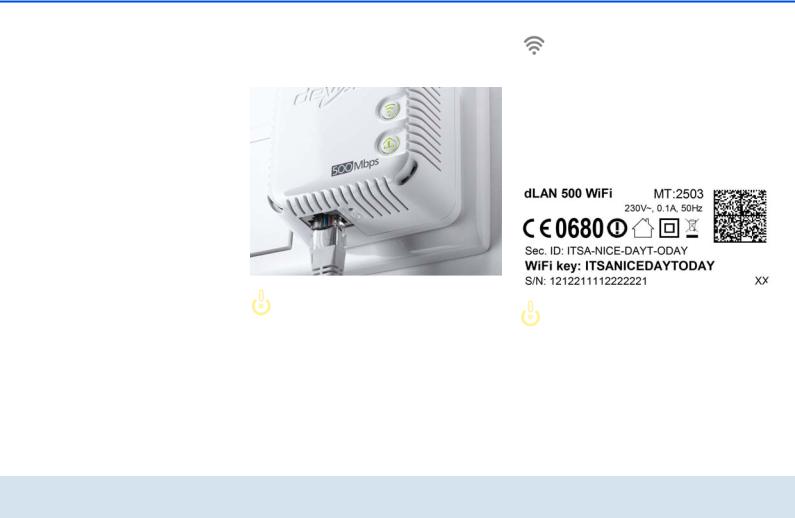
Mise en service 21
4.3 Fonctions
Le dLAN 500 WiFi possède un bouton Wi-Fi et un bouton dLAN avec un voyant d'état DEL, une prise réseau et un bouton de réinitialisation.
Fig. 4
Les DEL d'état peuvent être désactivées dans l'interface de configuration du dLAN 500 WiFi (voir 6.4.5 Paramètres des DEL).
4.3.1 Bouton Wi-Fi
Le bouton Wi-Fi contrôle les fonctions suivantes du réseau sans fil :
Wi-Fi Marche/Arrêt :
Par défaut, Wi-Fi est déjà actif et le cryptage dans le réseau sans fil est WPA2. La clé Wi-Fi par défaut pour l'installation initiale du dLAN 500 WiFi est la clé Wi-Fi de l'adaptateur.
Avant la mise en réseau, notez la clé Wi-Fi de l'adaptateur dLAN 500 WiFi dont tous les paramètres de configuration du réseau sans fil doivent être reportés sur tous les autres adaptateurs dLAN 500 WiFi. Cette clé unique est imprimée sur l'étiquette au dos du boîtier.
Pour désactiver le Wi-Fi, appuyez sur le bouton Wi-Fi pendant plus de 3 secondes.
devolo dLAN 500 WiFi

22 Mise en service
Pour ensuite activer une nouvelle fois le WiFi, faites une pression courte sur le bouton Wi-Fi.
Activer le cryptage du réseau Wi-Fi avec WPS
Si l'adaptateur est dans l'état initial avec toutes les valeurs par défaut, appuyez brièvement sur le bouton Wi-Fi pour activer
WPS.
Si la connexion Wi-Fi est désactivée et vous voulez activer WPS, appuyez deux fois sur le bouton Wi-Fi ; appuyez une fois pour activer le Wi-Fi, une fois pour activer WPS.
WPS est une méthode de cryptage développée par Wi-Fi Alliance destinée à augmenter la sécurité d'un réseau à domicile sans fil. WPS facilite l'ajout de nouveaux périphériques dans un réseau existant. Les informations détaillées à ce sujet sont fournies au chapitre 6.5.6 Wi-Fi Protected Setup.
Voyants lumineux :
les voyants lumineux intégrés (DEL) indiquent l'état du dLAN 500 WiFi par des clignotements différents ou un voyant stable :
La DEL est éteinte quand la connexion Wi-Fi est inactive.
La DEL est verte quand la connexion Wi-Fi est active.
Le pairing WPS est signalé par un clignotement rapide.
4.3.2 Bouton dLAN
Le bouton dLAN contrôle les fonctions suivantes du réseau dLAN :
Cryptage du réseau dLAN
Pour crypter votre réseau dLAN individuellement, appuyez – en l'espace de 2 minutes – sur chaque bouton dLAN ou de cryptage de chaque adaptateur pendant env. 1 seconde (voir 5.1 Crypter le réseau dLAN par simple pression de bouton).
Pour supprimer un adaptateur dLAN du réseau, appuyez sur le bouton dLAN ou de cryptage de l'adaptateur voulu pendant au moins 10 secondes (voir 5.1 Crypter le réseau dLAN par simple pression de bouton).
Voyants lumineux :
les voyants lumineux intégrés (DEL) indiquent l'état des fonctions dLAN du dLAN 500 WiFi par des clignotements différents ou un voyant stable :
devolo dLAN 500 WiFi

Mise en service 23
La DEL clignote lentement. La connexion |
Le dLAN 500 WiFi |
déjà |
installé transmet |
sa |
||||||
avec le réseau dLAN est coupée. |
|
configuration Wi-Fi intégralement sur le |
||||||||
Assurez-vous que l'adaptateur est relié cor- |
nouvel adaptateur dLAN 500 WiFi. Les adap- |
|||||||||
rectement au circuit électrique et que l'opéra- |
tateurs déjà installés et le nouvel adaptateur |
|||||||||
tion de cryptage a été effectuée sans erreur. |
dLAN 500 WiFi sont à |
présent connectés |
||||||||
Pour plus d'informations à ce sujet, veuillez |
entre eux durablement et échangeront toute |
|||||||||
consulter les |
chapitres |
4.4 |
Connecter |
modification de la configuration Wi-Fi entre |
||||||
dLAN 500 WiFi et |
5 Réseau dLAN. |
eux automatiquement. |
|
|
||||||
La DEL est verte. La connexion réseau permet |
Pour |
plus |
d'informations |
sur |
||||||
WiFi Move Technology, veuillez consulter le |
||||||||||
le streaming HD vidéo. |
|
|
chapitre 6.5.7 WiFi Move Technology. |
|
||||||
La DEL est orange. La connexion réseau per- |
4.3.3 Réinitialisation |
|
|
|
||||||
met le streaming SD vidéo et les jeux en ligne. |
|
|
|
|||||||
La DEL est rouge. La connexion réseau per- |
Le bouton de réinitialisation (à côté de la prise ré- |
|||||||||
met le transfert de fichiers et l'accès à Inter- |
seau) a deux fonctions différentes : |
|
||||||||
net. |
|
|
|
|
L'adaptateur |
effectue |
un redémarrage |
|||
WiFi Move Technology |
|
|
||||||||
|
|
quand vous appuyez sur le bouton de réinitialisa- |
||||||||
WiFi Move Technology est une fonction servant à syn- |
||||||||||
tion pendant moins de 10 secondes. |
|
|||||||||
chroniser l'ensemble des paramètres Wi-Fi de tous les |
|
|||||||||
Pour réinitialiser le dLAN 500 WiFi et restaurer la |
||||||||||
adaptateurs dLAN 500 WiFi connectés à votre réseau |
configuration par défaut, appuyez sur ce bou- |
|||||||||
à domicile. |
|
|
|
|
||||||
|
|
|
|
ton pendant plus de 10 secondes. Nous attirons |
||||||
|
|
|
|
|
||||||
Appuyez – dans un délai de deux minutes |
votre attention sur le fait que tous vos réglages |
|||||||||
– d'abord |
sur |
le |
bouton |
dLAN du |
personnalisés seront perdus ! |
|
|
|||
dLAN 500 WiFi |
déjà |
installé (env. 1 |
Pour actionner le bouton de réinitialisation, |
|||||||
seconde) et ensuite sur le bouton dLAN du |
servez-vous de la pointe d'une agrafe. |
|
||||||||
nouveau dLAN 500 WiFi (env. 1 seconde). |
|
|
|
|
|
|||||
devolo dLAN 500 WiFi

24 Mise en service
4.3.4 Connecteur Ethernet
La prise réseau sert à relier un ordinateur ou tout autre appareil réseau au dLAN 500 WiFi au moyen d'un câble Ethernet courant.
Si vous ne voulez utiliser que la fonction Wi-Fi du dLAN 500 WiFi, branchez l'adaptateur dans une prise de courant murale sans rajouter aucun câble. (voir
2.4 Exemples d'application)
4.3.5 Antennes Wi-Fi
Les antennes Wi-Fi à l'intérieur du boîtier servent à connecter d'autres périphériques réseau par Wi-Fi.
4.4 Connecter dLAN 500 WiFi
Dans ce paragraphe nous vous montrons comment vous pouvez connecter le dLAN 500 WiFi à un ordinateur ou à un autre appareil réseau.
Avant la mise en réseau, notez la clé Wi-Fi du dLAN 500 WiFi. Cette clé unique de l'adaptateur est imprimée sur l'étiquette au dos du boîtier.
Connectez le dLAN 500 WiFi à un connecteur réseau de votre ordinateur ou à un autre appareil réseau en utilisant un câble Ethernet.
Branchez le dLAN 500 WiFi dans une prise murale. Dès que le voyant de contrôle du bouton dLAN est vert (après env. 45 secondes), l'adaptateur est opérationnel.
La prise murale devrait se trouver à portée de l'appareil réseau connecté. L'accès au dLAN 500 WiFi relié à l'appareil réseau par câble ne devrait en aucun cas être obstrué.
Pour éteindre le dLAN 500 WiFi ou pour le couper du secteur, débranchezle de la prise murale.
Un réseau dLAN est mis en place dès qu'au moins un deuxième adaptateur dLAN supplémentaire est connecté et relié au réseau électrique. À présent, il vous reste à sécuriser votre réseau dLAN ; à cet effet, procédez à la configuration réseau. Lisez à ce sujet le chapitre 5 Réseau dLAN.
Pour établir la connexion entre le dLAN 500 WiFi et votre ordinateur portable, la tablette ou le
devolo dLAN 500 WiFi

|
|
|
|
|
Mise en service 25 |
||
|
|
|
|||||
smartphone via Wi-Fi, saisissez la clé Wi-Fi de |
Installer les logiciels devolo |
|
|||||
l'adaptateur dans le champ de sécurité réseau. |
Pour terminer, procédez à l'installation des logi- |
||||||
|
|
|
|||||
Pour connecter des adaptateurs supplémentaires, |
ciels du dLAN 500 WiFi comme décrit au chapitre |
||||||
procédez selon la description ci-dessus. Lisez à ce |
suivant. |
|
|
|
|||
sujet le chapitre 3 Démarrage rapide. |
|
4.4.1 Installation des logiciels |
|
||||
Pour sécuriser maintenant votre réseau Wi-Fi, |
|
||||||
|
|
|
|
||||
continuez par la configuration de votre réseau. |
Logiciels pour Windows |
|
|||||
Lisez à ce sujet les chapitres 5 Réseau dLAN et |
L'assistant d'installation sert à installer le logiciel de |
||||||
6 Configuration du réseau. |
|
|
|||||
|
|
configuration |
de |
l'adaptateur |
et |
||
|
|
|
|||||
Télécharger dLAN Cockpit App |
|
|
devolo dLAN Cockpit sous Windows. |
|
|||
Téléchargez l'application dLAN Cockpit App sur |
Le logiciel dLAN Cockpit détecte tous les adap- |
||||||
votre smartphone ou votre tablette à partir du |
tateurs dLAN à portée dans votre réseau dLAN, |
||||||
magasin en ligne. |
|
|
affiche les informations sur la connexion et crypte |
||||
La manière la plus rapide de |
trouver |
votre réseau dLAN individuellement. |
|
||||
Au moyen de l'interface de configuration du |
|||||||
dLAN Cockpit App est de cliquer sur la loupe |
|||||||
dans le magasin en ligne et de rechercher di- |
dLAN 500 WiFi, |
vous |
pouvez configurer |
(entre |
|||
rectement « dLAN Cockpit ». |
|
|
autres) votre réseau Wi-Fi. |
|
|||
dLAN Cockpit est enregistré dans |
|
|
Pour installer les logiciels, insérez le CD-ROM fourni |
||||
la |
liste des |
dans le lecteur de CD de l'ordinateur. |
|
||||
applications de votre smartphone |
ou |
de votre |
|
|
|
|
|
tablette. Vous accédez au menu de démarrage en appuyant sur l'icône dLAN Cockpit.
Lisez les informations détaillées au chapitre
5.2 dLAN Cockpit App.
devolo dLAN 500 WiFi
